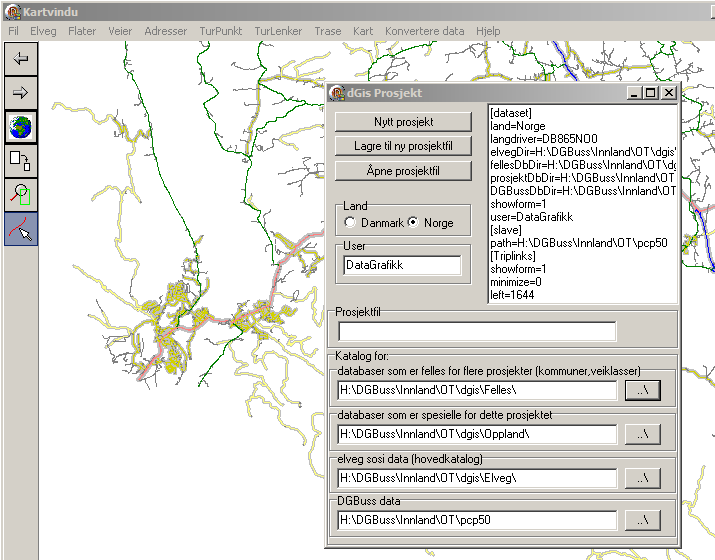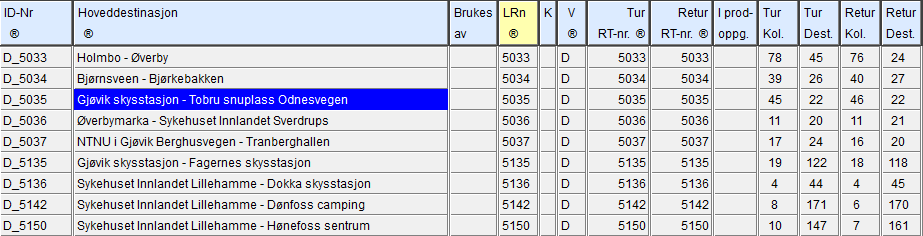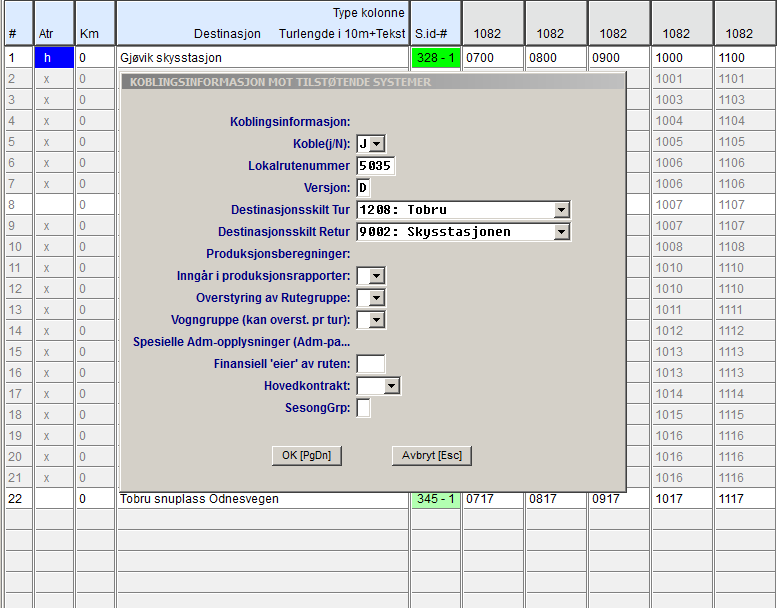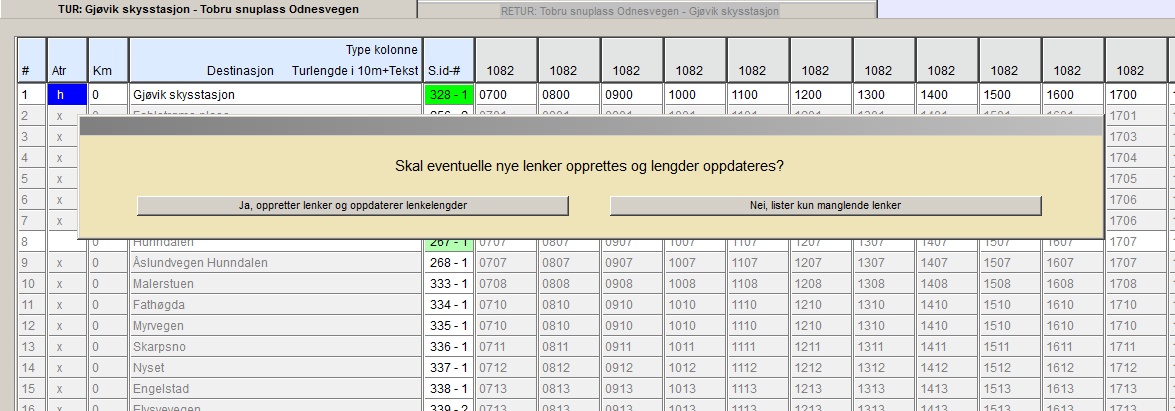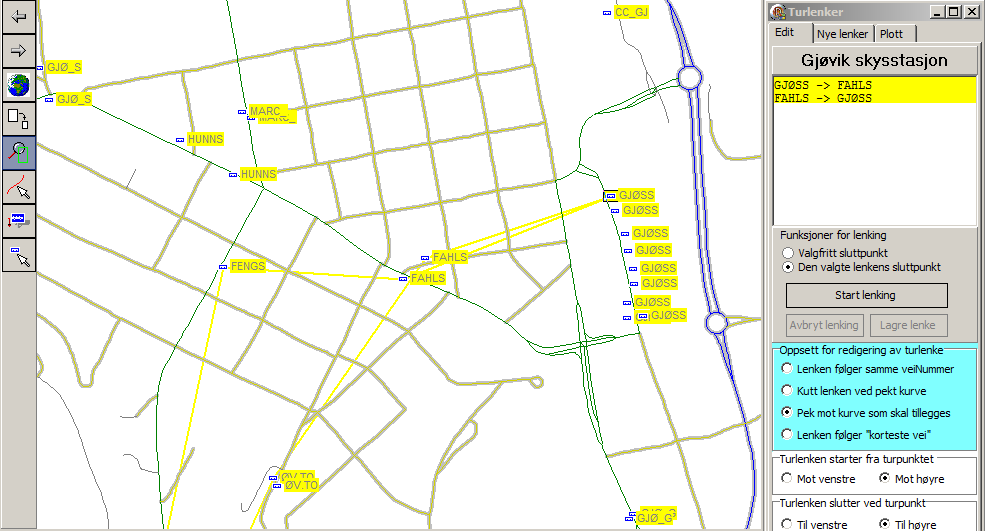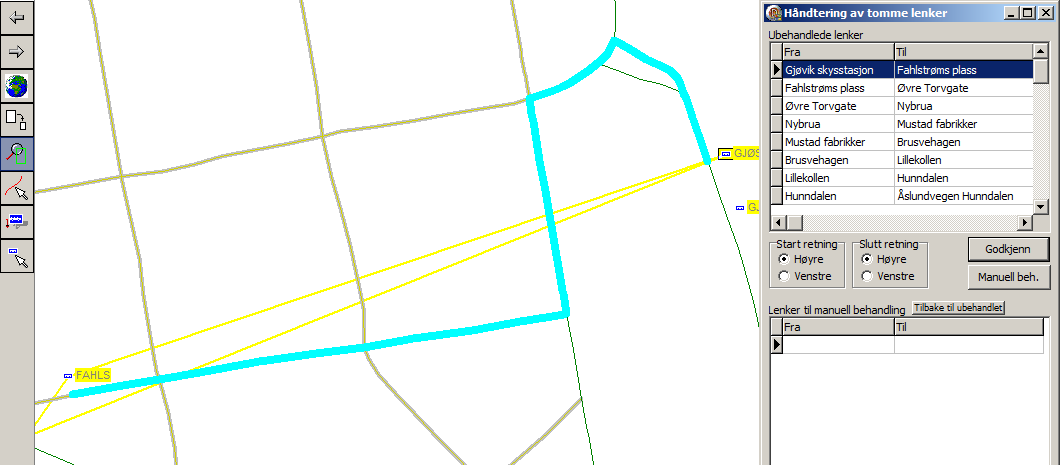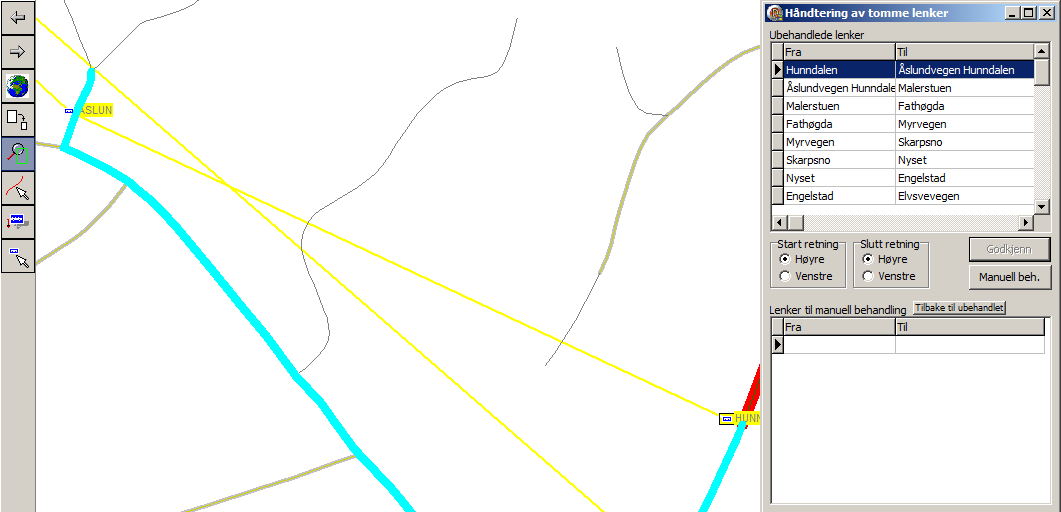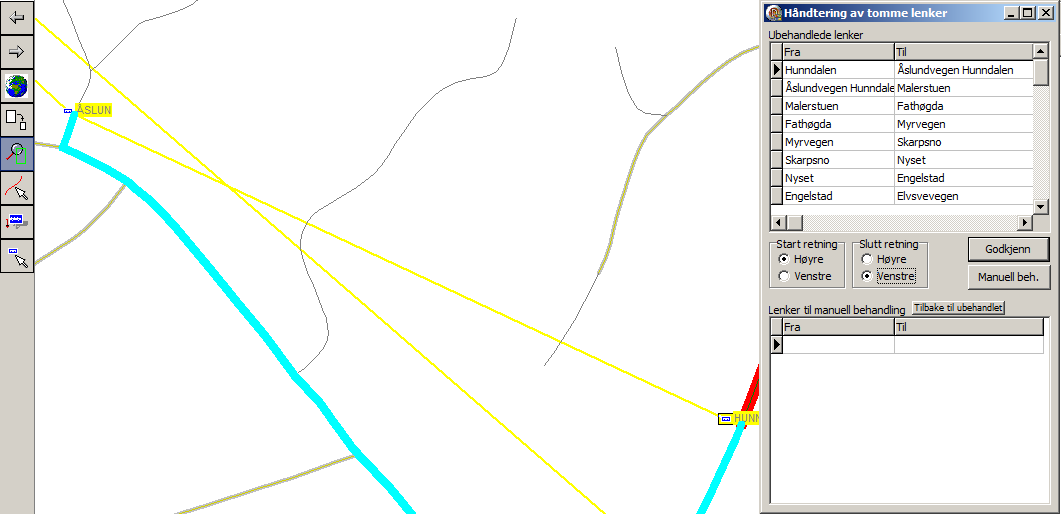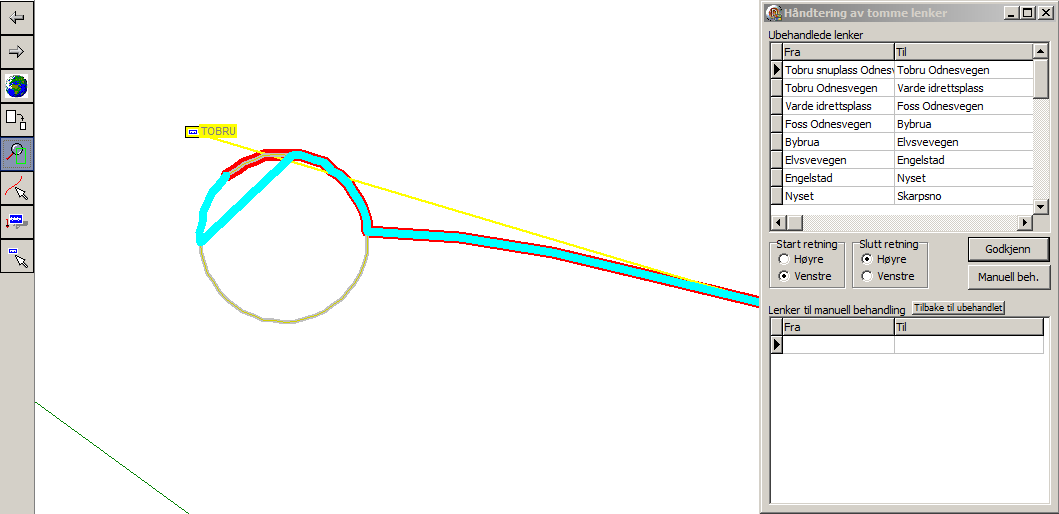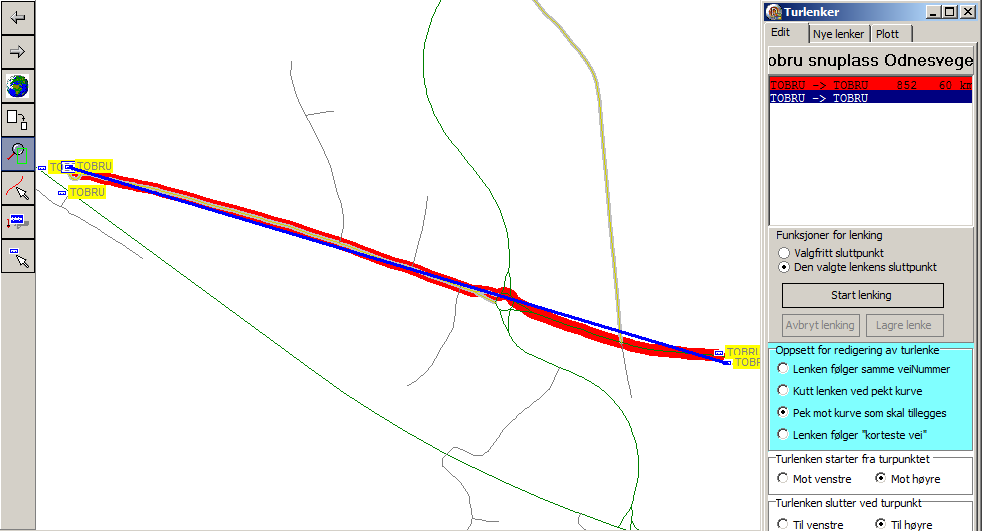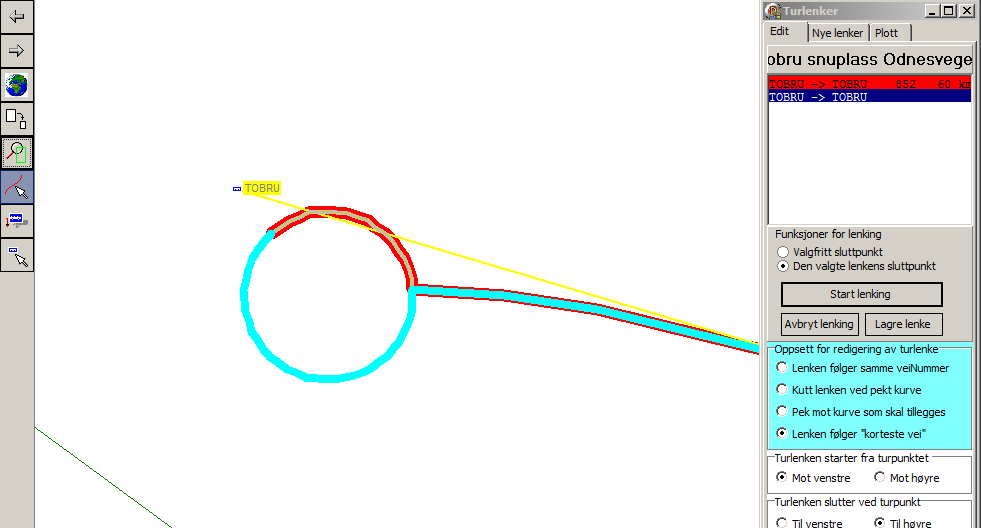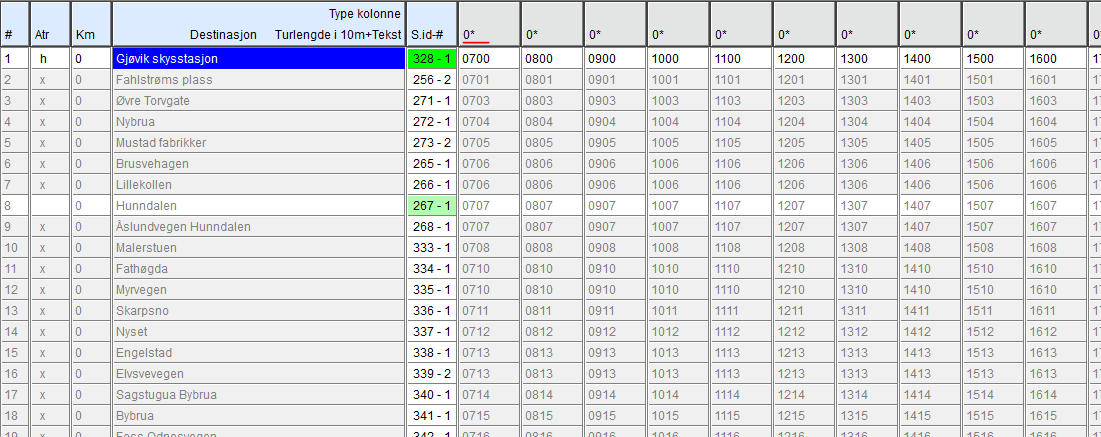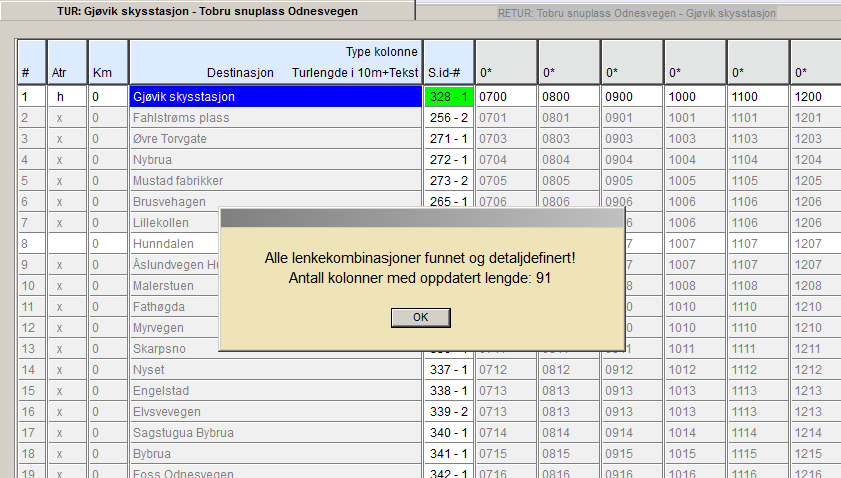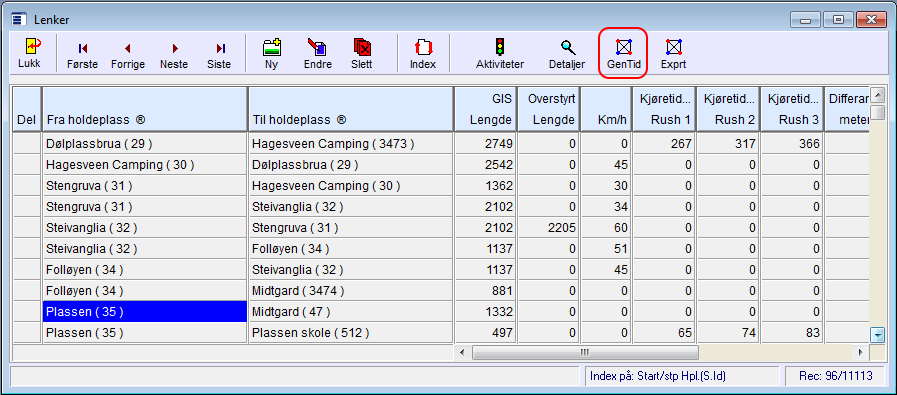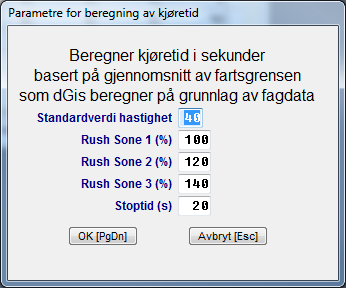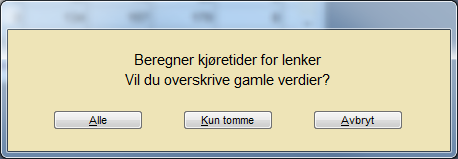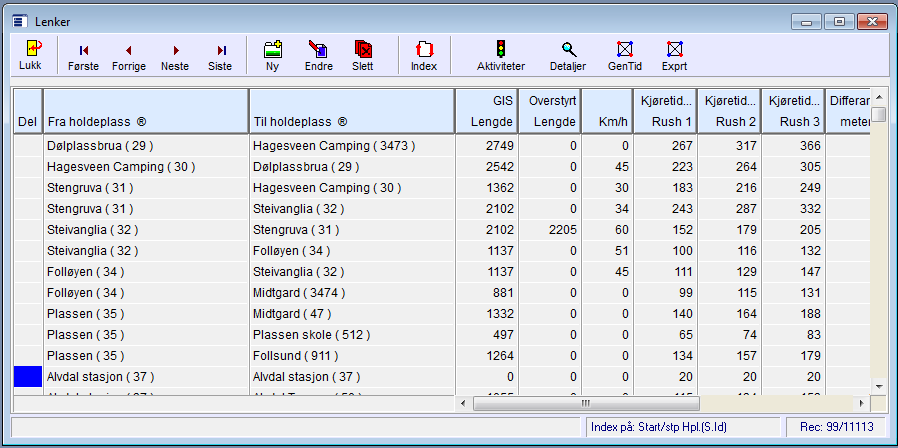DGBuss:Lenking steg for steg: Forskjell mellom sideversjoner
Ingen redigeringsforklaring |
Ingen redigeringsforklaring |
||
| Linje 9: | Linje 9: | ||
[[Fil:DGBVelgRuteFraRuteoversikt.PNG]] | [[Fil:DGBVelgRuteFraRuteoversikt.PNG]] | ||
Ruten må være koblet, velg Tabell > Koblinger for å sjekke at ruten er koblet mot riktig produksjonsversjon. | Ruten må være koblet, velg Tabell > Koblinger for å sjekke at ruten er koblet mot riktig produksjonsversjon. | ||
| Linje 14: | Linje 15: | ||
[[Fil:DGBKobleRuteMotProduksjonsversjon.PNG]] | [[Fil:DGBKobleRuteMotProduksjonsversjon.PNG]] | ||
Opprett lenker for ruten, velg Tabell > Oppdatering av lenkelengder. | Opprett lenker for ruten, velg Tabell > Oppdatering av lenkelengder. | ||
| Linje 19: | Linje 21: | ||
[[Fil:DGBOppdaterLenkelender.PNG]] | [[Fil:DGBOppdaterLenkelender.PNG]] | ||
Hopper man over i DGis ser man at lenkene tegnes som gule rette streker. | Hopper man over i DGis ser man at lenkene tegnes som gule rette streker. | ||
| Linje 24: | Linje 27: | ||
[[Fil:DGGGuleTurlenker.PNG]] | [[Fil:DGGGuleTurlenker.PNG]] | ||
For å gå gjennom de ubehandlede lenkene velges Turlenker > Håndter tomme lenker fra DGis menyen. | For å gå gjennom de ubehandlede lenkene velges Turlenker > Håndter tomme lenker fra DGis menyen. | ||
| Linje 30: | Linje 34: | ||
[[Fil:DGGHandteringAvTommeLenker.PNG]] | [[Fil:DGGHandteringAvTommeLenker.PNG]] | ||
Start- og sluttretning velges ettersom stoppet ligger på høyre eller venstre side av vegen. | Start- og sluttretning velges ettersom stoppet ligger på høyre eller venstre side av vegen. | ||
[[Fil:DGGHandteringAvTommeLenkerSluttRegningHoyre.PNG]] | [[Fil:DGGHandteringAvTommeLenkerSluttRegningHoyre.PNG]] | ||
Ved å bytte sluttretning til venstre kan lenken godkjennes. | Ved å bytte sluttretning til venstre kan lenken godkjennes. | ||
[[Fil:DGGHandteringAvTommeLenkerSluttRegningVenstre.PNG]] | [[Fil:DGGHandteringAvTommeLenkerSluttRegningVenstre.PNG]] | ||
Dersom lenken ikke kan beregnes via korteste veg må den behandles manuelt. | Dersom lenken ikke kan beregnes via korteste veg må den behandles manuelt. | ||
| Linje 43: | Linje 50: | ||
[[Fil:DGGHandteringAvTommeLenkerManuellBehandling.PNG]] | [[Fil:DGGHandteringAvTommeLenkerManuellBehandling.PNG]] | ||
Lenken er nå klar til å behandles manuelt. | Lenken er nå klar til å behandles manuelt. | ||
| Linje 48: | Linje 56: | ||
[[Fil:DGGHandteringAvTommeLenkerManuellBehandling2.PNG]] | [[Fil:DGGHandteringAvTommeLenkerManuellBehandling2.PNG]] | ||
Vi benytter lenkeverktøyene for å lenke det problematiske området og lenken godkjennes. | Vi benytter lenkeverktøyene for å lenke det problematiske området og lenken godkjennes. | ||
[[Fil:DGGHandteringAvTommeLenkerManuellBehandling3.PNG]] | [[Fil:DGGHandteringAvTommeLenkerManuellBehandling3.PNG]] | ||
Når ruten er ferdig lenket hopper man tilbake i DGBuss. | Når ruten er ferdig lenket hopper man tilbake i DGBuss. | ||
| Linje 58: | Linje 68: | ||
[[Fil:DGBOppdaterLenkelengderStjerne.PNG]] | [[Fil:DGBOppdaterLenkelengderStjerne.PNG]] | ||
DGBuss sjekker at alle lenker er behandlet. | DGBuss sjekker at alle lenker er behandlet. | ||
Sideversjonen fra 4. apr. 2019 kl. 17:07
Kjør DGis og åpne prosjekt fra Fil-menyen.
Velg ruten du vil lenke i ruteoversikten og åpne for endring (Menypunkt endre rute).
Ruten må være koblet, velg Tabell > Koblinger for å sjekke at ruten er koblet mot riktig produksjonsversjon.
Må ha ja (J) i felt for Koble j/N og produksjonsversjon i felt for Versjon.
Opprett lenker for ruten, velg Tabell > Oppdatering av lenkelengder.
Lenker som allerede er opprettet hentes inn med korrekt lengde.
Hopper man over i DGis ser man at lenkene tegnes som gule rette streker.
Lenkene må lenkes via vegnettet for å få korrekte lengder og geografi.
For å gå gjennom de ubehandlede lenkene velges Turlenker > Håndter tomme lenker fra DGis menyen.
DGis kommer automatisk med et forslag til korteste veg.
Er forslaget riktig trykker man på godkjenn for å lagre forslaget og gå videre til neste lenke
Start- og sluttretning velges ettersom stoppet ligger på høyre eller venstre side av vegen.
Ved å bytte sluttretning til venstre kan lenken godkjennes.
Dersom lenken ikke kan beregnes via korteste veg må den behandles manuelt.
Man velger knappen for manuell behandling.
Lenken er nå klar til å behandles manuelt.
Vi bytter vindu til verktøy for manuell lenking.
Vi benytter lenkeverktøyene for å lenke det problematiske området og lenken godkjennes.
Når ruten er ferdig lenket hopper man tilbake i DGBuss.
De behandlede lenkene vises med stjerne i tabellkolonnen.
For å hente de nye lenkelengder velg Tabell > Oppdatering av lenkelengder.
DGBuss sjekker at alle lenker er behandlet.
Lenkeregisteret
Beregning av kjøretider
Kan beregne kjøretider i 3 forskjellige rush-kategorier. Kjøretidene beregnes ut fra avstand (som enten er beregnet ved å detaljlenke i dGIS. Dersom Lengden er overstyrt, benyttes denne til videre beregning. Dersom man benytter Elvegs fagdata, vil dGIS samtidig med å beregne lenkelengden, også beregne gjennomsnittlig lovlig hastighet. Evt kan man også legge inn hastigheten manuelt. Man kan også legge inn en stoptid i sekunder. Alle parametrene kan justeres før beregning.
Åpne Lenkeregisteret fra Grunnregister:
Deretter åpnes parameterbildet der man kan justere verdiene:
Man får så valg mellom å beregne kun de tomme verdiene eller beregne alle:
Deretter kvitterer systemet med hvor mange poster som er behandlet. Så får man opp det korrigerte registeret:
Klipp på knappen "Gen. Tid" (Evt Funksjonstast F9).